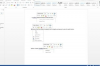Можете доделити више РАМ-а.
Кредит за слику: физкес/иСтоцк/ГеттиИмагес
Алокација РАМ-а је количина меморије која се користи или је потребна за рад програма на рачунарима заснованим на Виндовс-у и иОС-у. Док многи основни програми захтевају малу количину меморије, други захтевају превелике количине РАМ-а. Програми са великим бројем РАМ-а често су повезани са видео записима високе резолуције или играњем игара, а додељивање више РАМ-а овим специфичним програмима ће им омогућити несметан рад.
Одредите своје потребе за РАМ меморијом
РАМ је скраћеница од Рандом Аццесс Мемори и сваки програм има различите минималне захтеве за рад. Програм за обраду текста, на пример, захтева много мање РАМ-а него програм за игре. Неиспуњавање минималног захтева значи да програм неће радити и упозорење ће обавестити корисника о овој чињеници.
Видео дана
У случају упозорења, можда ћете морати да доделите више РАМ-а. У неким случајевима, међутим, програм ће имати минималну потребну РАМ меморију за рад, али ће заостајати и изгубити функционалност. У овим случајевима, додељивање више РАМ-а омогућиће програму да ради са бољим временом учитавања и брзином. Ово је важно за графику, резолуцију и време одзива за играче који се баве такмичарском игром у реалном времену.
Једини услов за доделу више РАМ-а је довољно слободне меморије за доделу одређеним програмима. Покретање бројних програма истовремено ће ограничити количину доступне меморије, а затварање свега осим програма који се користи помоћи ће да се одмах ослободи РАМ. Одржавање слободне меморије на чврстом диску је такође корисно, а пребацивање пуног диска на екстерни или у облаку ће побољшати брзину и функционалност рачунара.
Повећајте доделу РАМ-а
Након што затворите неискоришћене програме и ослободите простор на чврстом диску, већ сте повећали количину РАМ-а на располагању за рад програма са великим потребама. Наставите и тестирајте програм да бисте утврдили да ли је новоослобођена РАМ меморија довољна за рад програма. Ако овај процес функционише, не морате да правите даље промене у додели меморије. Усредсредите се на одржавање рачунара са пуно слободног простора и наставите са затварањем програма који се не користе.
У оперативном систему Виндовс 10, приступите својствима рачунара и кликните на Напредне системске поставке да бисте покренули оквир за дијалог. Кликните Системска својства и Подешавања поново да отворите нови скуп опција. Изабрати Подесите за најбоље перформансе опцију и примените промене. Поновним покретањем рачунара промене ће ступити на снагу и програми који захтевају више РАМ-а ће аутоматски добити ту доделу.
Друга опција укључује одабир приоритета РАМ-а у одређеном програму, али то потенцијално може довести до гашења других програма. Отворите „Таск Манагер“ у Виндовс-у и кликните на Процеси опцију и кликните десним тастером миша на жељени приоритетни процес. Кликните Поставите приоритет а РАМ ће се сада фокусирати на тај одређени програм. Убрзаће се и функционисати ефикасније са ново додељеном РАМ меморијом.
Промените подешавања програма
Сам програм може ограничити количину РАМ-а који се користи на основу подразумеваних поставки. Ослобађање више РАМ-а подешавањем подразумеваних поставки може убрзати програм и побољшати рад. Тачан процес који се користи за промену поставки зависи од програма, а завршетак задатка може захтевати малу количину истраживања.
У већини случајева, приступ подешавањима или менију поставки и повећање подразумеваних поставки РАМ-а убрзаће ствари. Овај процес генерално није потребан за једноставне програме као што су програми за обраду текста и апликације засноване на тексту. Видео и графички програми, међутим, могу имати користи од интерног повећања. Сам рачунар такође мора да има довољно расположиве РАМ меморије да испуни нови захтев.